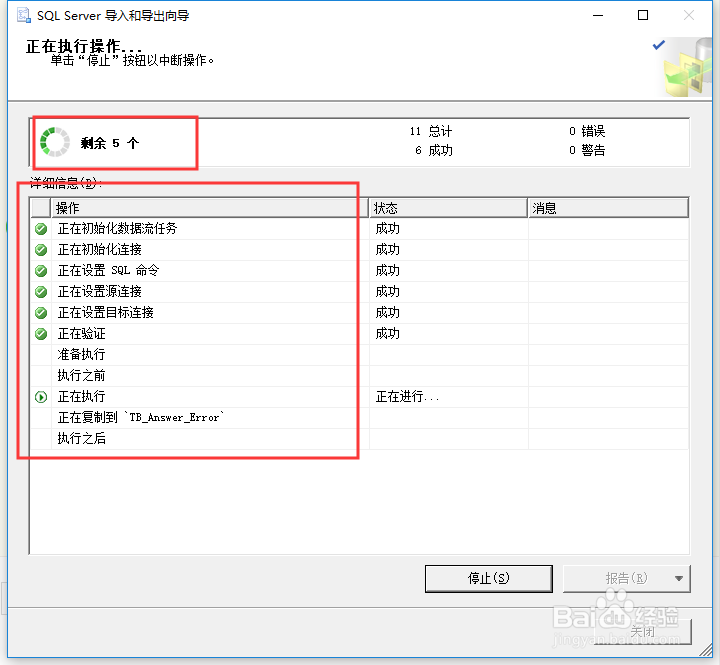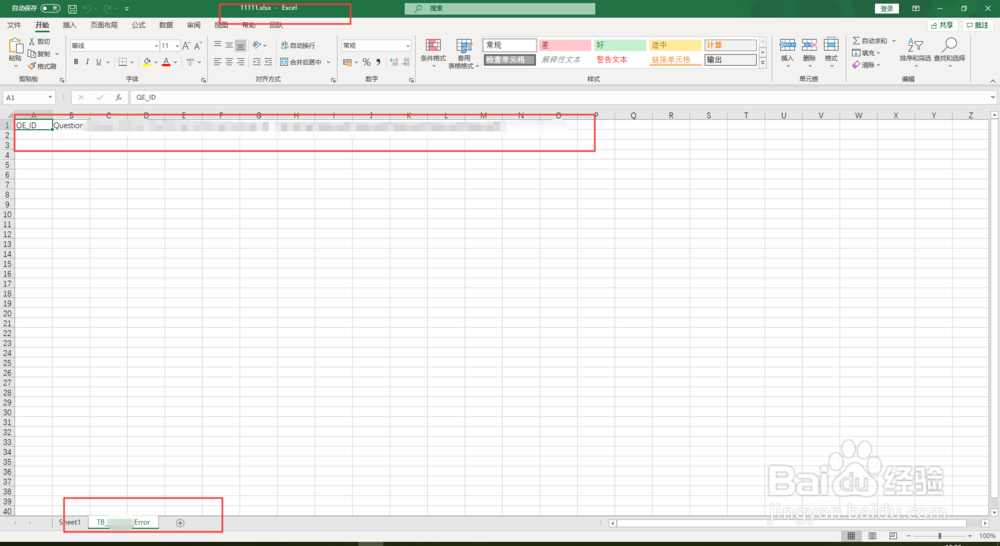1、打开Microsoft SQL Server Management Studio,在连接到服务器的弹框中,输入自己的数据库ip地址、登录名、登录密码,然后,点击“连接”。连接成功后,会在软件左边出现连接的数据库。

2、在左侧的菜单中,向下展开数据库找到要导出数据的数据库,然后,右键数据库名。
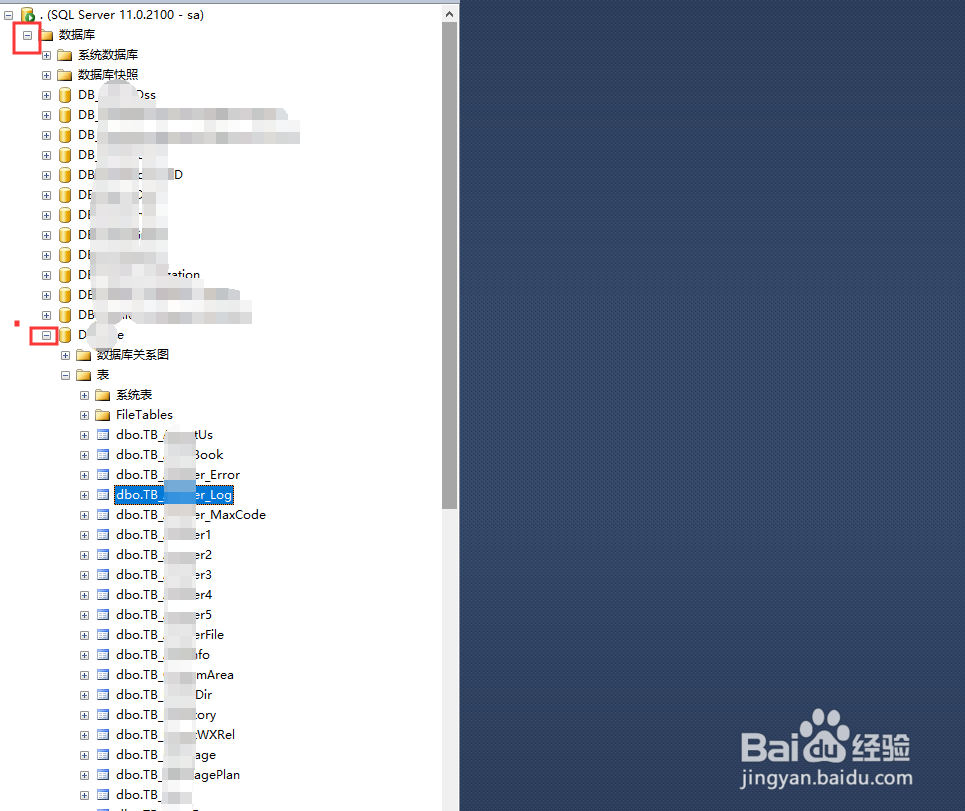
3、右键要导出数据的表名,在出现的菜单中找打“任务”,然后选择“导出数据”。

4、在打开的“导入导出向导”,点击下面的“下一步”,在下一个界面,所有的选项选择默认值就可以了,然后,点击“下一步”。
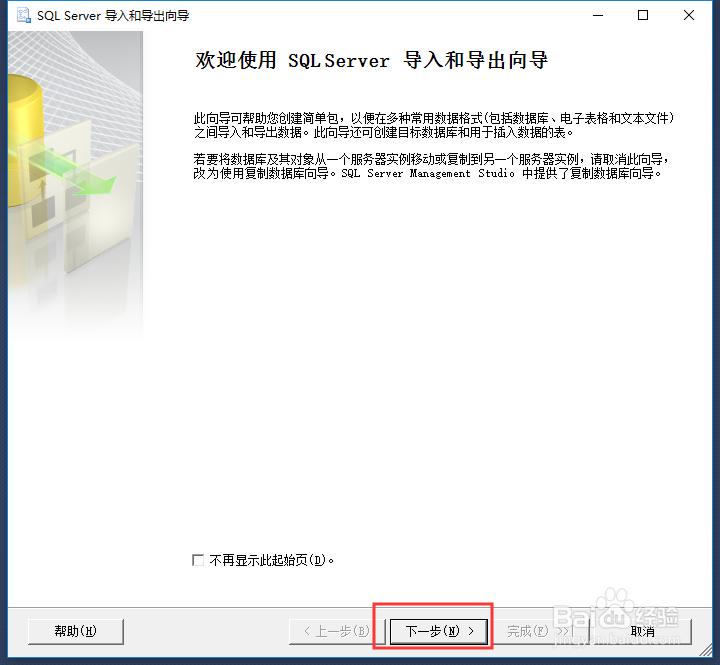
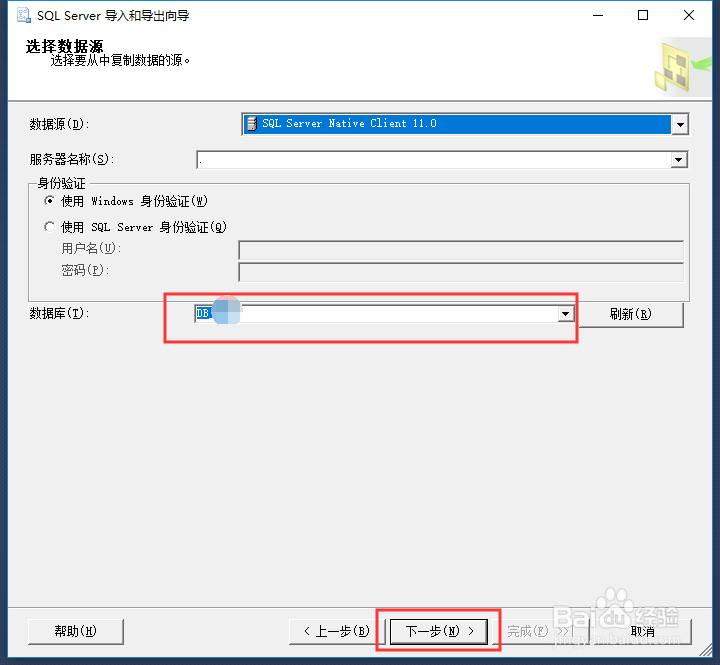
5、在选择目标界面,选择要导入的数据格式,这里选择Excel,选择文件存放路径,选择Excel版本,然后点击下一步。
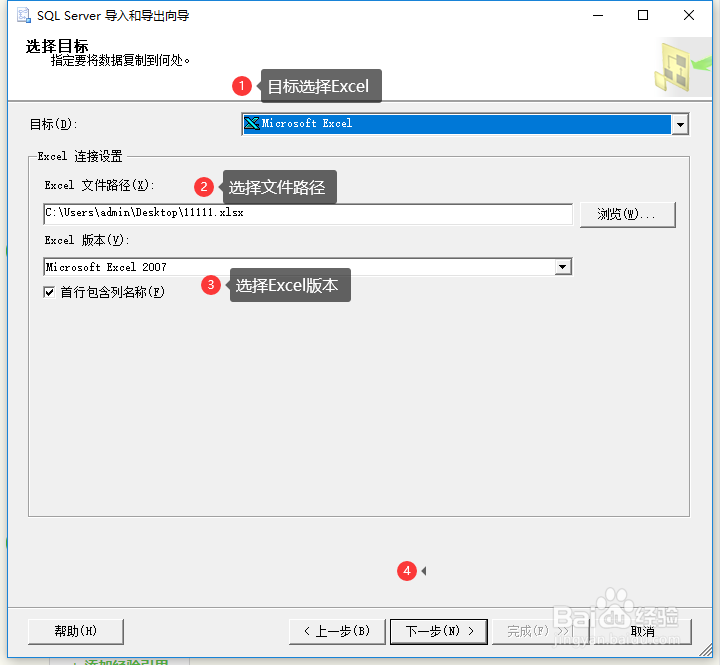
6、继续“下一步”,在选择表和数据源界面,勾选要导出数据的表,并点击下一步。


7、继续点击“下一步”,然后选择“立即运行”,继续点击“下一步”,然后点击“完成”。


8、等待所有的操作都完成后,点击“关闭”即可。在保存的Excel中就能看到导出的数据。